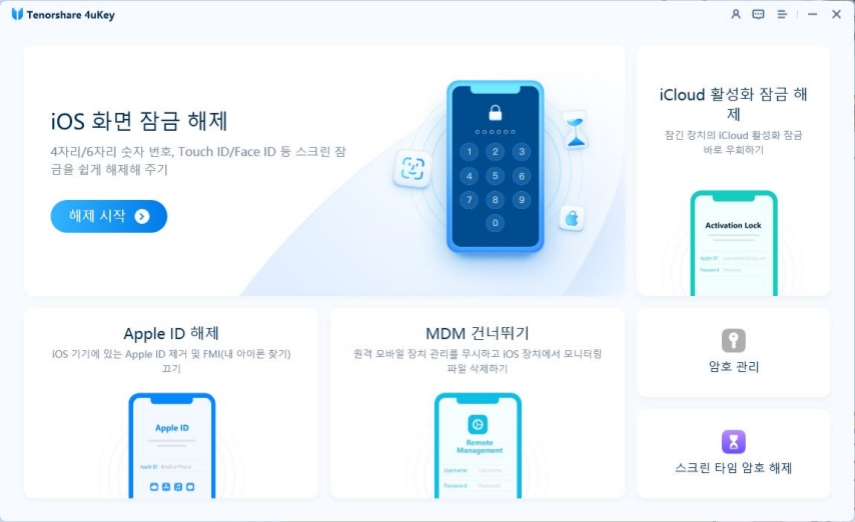iPhone에 잘못된 암호를 너무 많이 입력하면 어떻게 되나요?
by 오준희 업데이트 시간 2024-06-28 / 업데이트 대상 Unlock iPhone
강력한 암호는 최고의 데이터 보안을 위한 열쇠입니다. 그러나 암호가 너무 복잡하면 사람들이 암호를 쉽게 잊어버리고 잘못된 암호 시도를 너무 많이 하게 됩니다. 잘못된 암호를 너무 많이 입력하면 어떻게 될까요? 그리고 암호가 기억나지 않는 경우에는 어떻게 iPhone을 잠금 해제할까요? 여러분은 이 글에서 모든 해답을 찾으실 수 있을 것입니다.
- 1부: iPhone에 잘못된 암호를 입력할 수 있는 횟수
- 2부: 너무 잦은 잘못된 암호 시도 후 iPhone의 데이터가 손실되나요
- 3부: 잘못된 암호로 인해 잠긴 iPhone에 액세스 하는 방법
- 4부: 백업에서 데이터 복원
1부: iPhone에 잘못된 암호를 입력할 수 있는 횟수
옳다고 생각한 암호를 사용하여 iPhone의 잠금을 해제하려고 했지만 결국 iPhone이 잠겼습니다. 몇 번이나 잘못된 암호를 입력해야 합니까?
- iPhone에 잘못된 암호를 5번 입력하면 iPhone에서 iPhone을 사용할 수 없다며 1분 후에 다시 시도하라고 합니다.
- 잘못된 암호를 6번 이상 시도하면 iPhone이 5분 동안 잠깁니다.
- 잘못된 암호를 7번 이상 시도하면 15분 동안 잠깁니다.
- 잘못된 암호를 10번 이상 시도하면 1시간 동안 잠깁니다.
- 더 많이 시도할수록 더 오래 기다리게 됩니다.
2부: 너무 잦은 잘못된 암호 시도 후 iPhone의 데이터가 손실되나요
잦은 잘못된 암호 시도로 iPhone이 잠기면 iPhone에서 메시지도 확인할 수 없고 데이터가 어떻게 되는지도 알 수 없기 때문에 걱정이 됩니다. 잘못된 암호를 연속으로 입력하면 iPhone이 데이터를 지울까요? 대답은 네입니다. 여기에는 두 가지 상황이 있습니다.
첫째, 비밀번호를 잊어버려서 잘못된 비밀번호를 반복해서 시도한다면 10번 이상 시도하는 것이 중요합니다. 데이터를 보호하기 위해 iPhone에는 잘못된 비밀번호를 10번 이상 입력하면 데이터를 자동으로 지우는 설정이 있습니다.
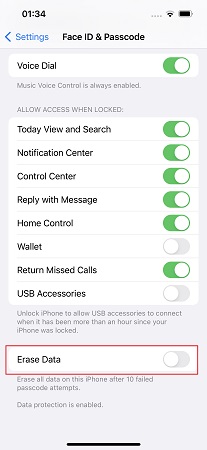
둘째, 올바른 암호는 기억나지 않는데 iPhone의 잠금을 해제해야 하나요? 그런데 데이터 손실 없이 비활성화된 iPhone의 잠금을 해제하고 싶나요? 대답은 안타깝게도 아니오입니다. 모든 방법에서 데이터는 손실됩니다.
3부: 잘못된 암호로 인해 잠긴 iPhone에 액세스 하는 방법
문제는 너무 잦은 암호 시도로 인해 iPhone이 잠겼다는 것입니다. 비밀번호가 기억나지 않나요? 아이폰을 복원할 수밖에 없나요? 그렇다면 여기서 타사 앱, iTunes 및 기타 방법 등 모든 방법을 살펴봅시다.
1. 4uKey(포유키)
Tenorshare 4uKey(테너쉐어 포유키)는 잘못된 암호로 인해 잠긴 iPhone을 해결하는 전문적인 타사 소프트웨어입니다. 컴퓨터 외에는 iTunes와 암호를 포함해 아무것도 필요하지 않습니다. 이 소프트웨어는 iPhone, iPad 및 iPod과 같은 모든 iOS 기기와 호환됩니다.
컴퓨터에서 4uKey(포유키)를 다운로드, 설치 및 실행합니다. 시작 버튼을 클릭해 계속합니다.

초고속 케이블을 사용하여 iPhone을 컴퓨터에 연결합니다. 소프트웨어가 iPhone을 성공적으로 감지합니다. 이제 다음을 클릭합니다.

그러면 iPhone용 펌웨어 패키지를 다운로드하라는 메시지가 표시됩니다.

다운로드가 완료되면 암호 제거 프로세스가 마침내 시작됩니다. 제거 시작을 클릭합니다.

프로세스가 완료될 때까지 기다립니다. 장치가 다시 시작되며 암호는 완전히 제거됩니다.

2. iTunes
iTunes는 주로 데이터를 백업한 다음 iPhone으로 데이터를 복원하는 데 사용됩니다. 하지만 이 외에 iTunes로 잘못된 암호를 여러 번 입력해서 보안으로 잠긴 iPhone을 재설정할 수도 있습니다.
- iPhone을 컴퓨터에 연결하고 최신 버전으로 업데이트된 iTunes를 엽니다.
- iTunes가 iPhone을 감지하나요? 거러면 요약/일반으로 이동하여 iPhone을 직접 복원합니다.
- iTunes가 iPhone을 감지할 수 없나요? 그렇다면 버튼으로 iPhone을 복구 모드로 전환합니다.
그러면 다음과 같은 팝업 상자가 나타납니다. 복원을 클릭합니다.

- 프로세스가 완료될 때까지 기다린 다음 iPhone을 새것처럼 설정합니다.
3. iPhone 지우기
iPhone에 잘못된 암호를 너무 많이 입력하면 iPhone이 iPhone을 사용할 수 없음 또는 X분 후에 다시 시도하라는 메시지를 표시합니다. iOS 15.2 이상에서는 여기서 iPhone 지우기 옵션을 선택할 수 있습니다. 이 방법을 사용하려면 iPhone의 Apple ID와 암호를 기억하고 있어야 하며 네트워크가 필요합니다.
- iPhone의 잠금 화면 오른쪽 하단 모서리에 있는 iPhone 지우기를 탭 합니다.
다시 탭 합니다. 그런 다음 이 iPhone에 Apple ID 암호를 입력합니다.

- 그렇게 하면 iPhone이 완전히 지워지고 모든 잠금장치가 제거됩니다.
4부: 백업에서 데이터 복원
마지막으로 중요한 것은 데이터를 다시 가져오는 것입니다. 마침내 너무 잦은 잘못된 암호 시도로 잠겨버린 iPhone에 액세스 할 수 있게 되었나요? 이때 iPhone은 재시작되며 여러분은 iPhone을 다시 새것처럼 설정해야 합니다. iPhone에는 앱과 데이터를 복원하는 옵션이 있습니다.

iCloud에 백업을 했다면 iCloud에서 데이터를 복원할 수 있고, iTunes에 백업을 했다면 iTunes에서 데이터를 복원할 수 있습니다.
정기적으로 백업하는 것은 항상 중요합니다. 만약 여러분이 iTunes 또는 iCloud 사용에 익숙하지 않다면 백업 및 복원을 위해 Tenorshare iCareFone을 사용할 것을 추천합니다.
결론
iPhone에 잘못된 암호 시도를 여러 번 하게 되면 iPhone이 잠기거나 비활성화됩니다. 암호가 기억나지 않으면 Tenorshare 4uKey(테너쉐어 포유키)또는 다른 방법을 사용하여 잊어버린 암호를 제거해야 합니다. 하지만 이후에는 휴대폰의 데이터가 손실될 가능성이 큽니다. 전에 미리 백업을 해놓은 경우 iPhone을 성공적으로 재설정 한 뒤 복원하면 됩니다.